Les dernières générations de PC permettent d'utiliser un système d'exploitation 64 bits (ou sont déjà installés avec). Or certains périphériques ne sont pas adaptés, leurs drivers spécifiques n'existant que pour des OS 32 bits.
C'est le cas de la tour de communication infrarouge pour les Lego Mindstorms RCX. Elle se connecte sur un port USB et fonctionne sous Windows en version 32 bits, avec un driver spécifique.
Les vieux ordinateurs de nos salles informatiques sont progressivement remplacés par des machines qui fonctionnent sous OS 64 bits. Et malheureusement notre tour émetteur USB du logiciel RIS ne peut plus communiquer avec notre robot.
Alors que faire ?
3 solutions :
- Première solution : Conserver 6 vieux ordinateurs sous Windows XP et organiser dans l’école une salle robotique. C’est la solution expérimentée depuis quelques années à l’école La Fontaine. Windows XP est increvable ! Et ça fonctionne parfaitement !
- Deuxième solution : Si la première solution n’est plus envisageable car les ordinateurs ont tous été remplacés, créer une machine virtuelle Windows XP à l’aide du logiciel Virtualbox. Ça fonctionne très bien mais cela implique quelques clics supplémentaires avant d’arriver sur l’interface du RIS. Il faut un disque windows XP et surtout de passer quelques heures pour paramétrer tout ça. Et puis quelques manipulations pour reconnaître l’émetteur ou le port usb.
- Troisième solution : la plus improbable... Il se trouve que l’ancien émetteur infrarouge Serial de Lego fonctionne sous Windows 64 bits ! hé oui... Je l’ai testé sous Windows 7, 8 et 10.
Pour cela, il faut :
 Emetteur Infrarouge Lego Serial avec son câble
Emetteur Infrarouge Lego Serial avec son câble - une tour Infrarouge Lego serial. (http://www.bricklink.com/v2/catalog...{}) ;
- une pile 9V, pour alimenter l’émetteur ;
- un câble USB - RS232 Serial Adapter with Prolific Chipset (https://serialio.com/product/cables...).
 Câble pl2303 usb to serial adapter
Câble pl2303 usb to serial adapter
- Installer le logiciel RIS à l’aide du CD ou en ayant récupérer le logiciel sur une clé USB.
- Si l’installation ne se passe pas bien, que vous avez un message d’erreur... Télécharger le fichier lego_mindstorms.zip, décompressez-le et copier-le dossier extrait LEGO MINDSTORMS dans le dossier « C :\Program Files (x86) » de votre ordinateur.
Puis créer un raccourcis du fichier exécutable de l’application RIS2.0.exe : « C :\Program Files (x86)\LEGO MINDSTORMS\RIS 2.0\RIS2.exe ». - Lancez le logiciel en cliquant sur l’icône
Si l’installation ne se passe pas bien, et que vous avez un message d’erreur relatif à QuickTime, télécharger le dossier d’installation de QuickTime, décompressez-le et lancer l’exécutable. Poursuivez l’installation jusqu’au bout.
Si tout s’est bien passé jusque là, vous pouvez lancer le logiciel. Cependant, il va falloir maintenant installer le driver de l’émetteur infrarouge serial.
Télécharger le dossier « Driver du câble pl2303 usb to serial adapter pour windows 7, 8 et 10 64bits ». Décompressez les fichiers et lancez le fichier exécutable.
Connectez le câble usb to serial 2303 prolific.
Ouvrez le gestionnaire de périphériques. Sur windows8 : touche Windows+X et sélectionnez le port COM et LPT dans le gestionnaire de périphériques.
Vous devez retrouver installé :
Prolific USB-to-Serial Comm Port (COMXXX) XXX étant le numéro de votre port COM sur lequel s’est installé votre émetteur.
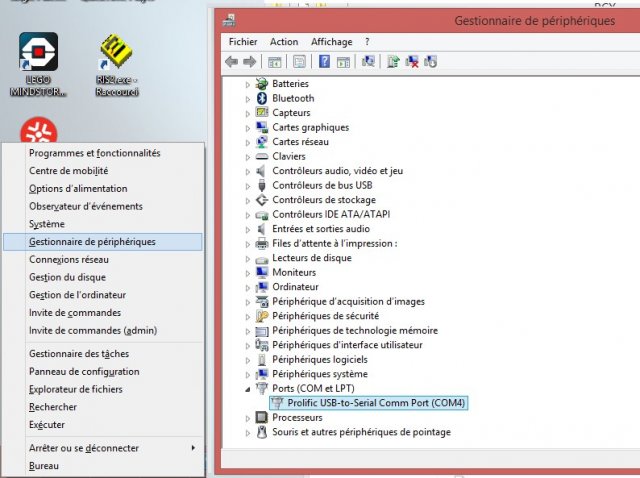
Si l’ordinateur le reconnaît tout de suite pas de problème. Vous pouvez connecter la tour infrarouge à l’aide du câble série et lancer le logiciel RIS.
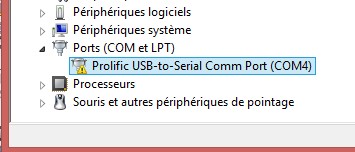
Si ce n’est pas le cas : mettre à jour le pilote du câble
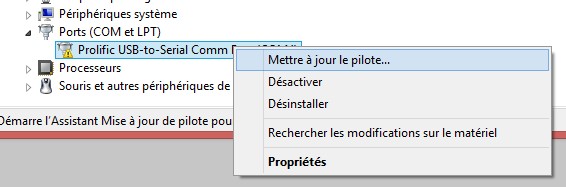
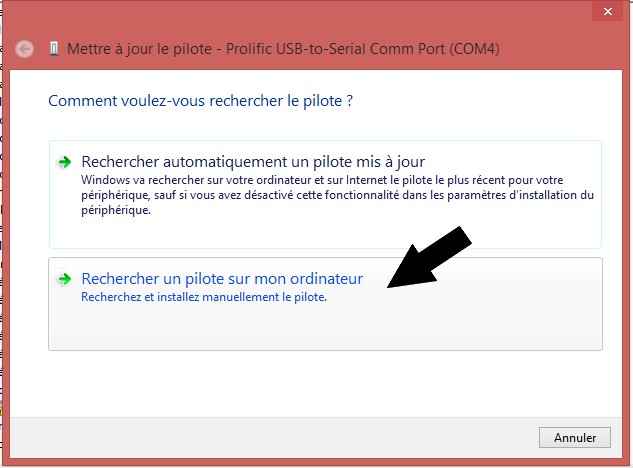
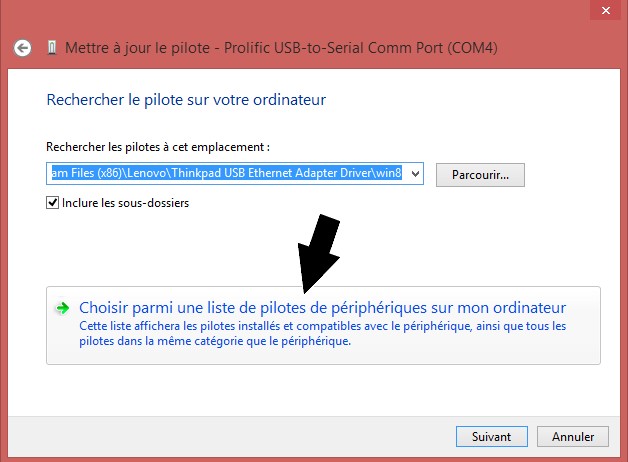
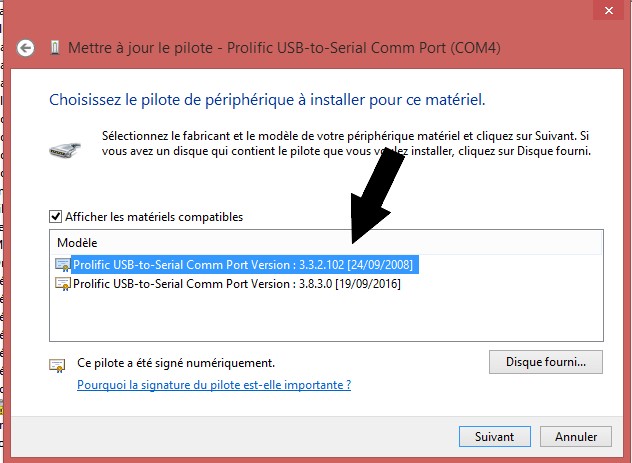
Les drivers suivants peuvent être installés :
- Prolific USB-to-Serial Comm Port Version : 3.0.1.0 [12/02/2007]
- Prolific USB-to-Serial Comm Port Version : 3.3.2.102 [24/09/2008]
- Prolific USB-to-Serial Comm Port Version : 3.8.3.0 [19/09/2016]
Serialo.com USB Serial Port
- Pour windows 7 64 bits pas de problème.
- Pour windows 8 et 10 64 bits, le seul qui a fonctionné lors des tests est celui de 2008.
Donc sélectionnez la version 3.3.2.102.
Voilà c’est fini.
Si jamais vous avez encore un message d’erreur du type :
Là, on arrive aux limites de la débrouille. Vous cliquez sur OK et normalement cela devrait s’arrêter tant que vous ne quittez pas le logiciel.
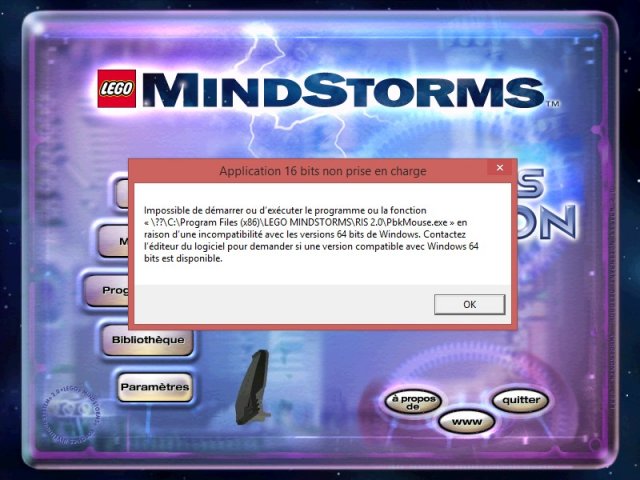

Ajouter un commentaire
Suivre les commentaires : |
|
